Medio: En Unik Videospiller med Innebygd Ordbok for Undertekster
Videospillere, enten de er forhåndsinstallert på våre enheter eller lastet ned fra tredjeparter, har alle evnen til å vise videoer med tilhørende undertekster. Mer avanserte spillere gir deg muligheten til å justere utseendet på undertekstene, noe som bidrar til en bedre seeropplevelse. Mange av disse spillerne støtter språkgjenkjenning, og enda flere tilbyr automatisk søk og nedlasting av undertekster. Medio er en videospiller som tar undertekstfunksjonaliteten et skritt videre ved å tilby en unik egenskap: muligheten til å slå opp betydningen av et ord direkte i undertekstene. Undertekster er spesielt nyttige for de som ikke forstår språket som tales i videoen, og kan være et verdifullt verktøy for språklæring. Likevel, selv med undertekster, kan det oppstå ord man ikke forstår. Medio fyller dette behovet på en elegant måte.
Installasjonen av appen er enkel, og du får valget mellom to alternativer. Det første er optimalisert for brukere som har VLC installert, og inkluderer støtte for MKV-videoformatet. Det andre alternativet er for de som bruker standard mediaspiller eller en annen spiller enn VLC. I våre tester ble appen prøvd på et Windows 10-system med standardspilleren installert, og med en MP4-videofil som testmateriale.
For å starte avspillingen velger du ønsket videofil fra «Fil»-menyen. Deretter velger du den tilhørende undertekstfilen fra «Undertekst»-menyen, samtidig som du kan tilpasse skriftstørrelsen på undertekstene.
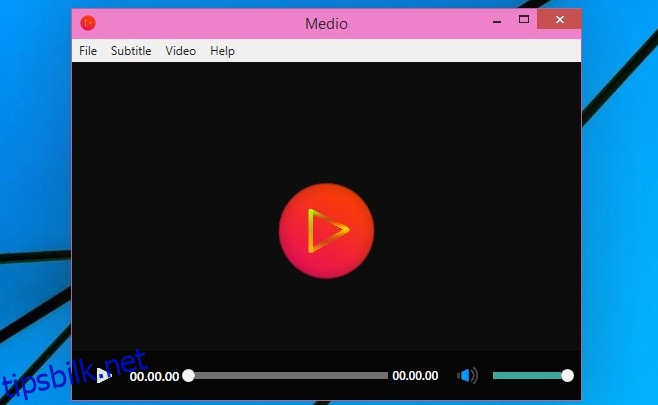
For å finne ut hva et ord i underteksten betyr, klikker du ganske enkelt på ordet mens filmen spilles. Avspillingen vil da automatisk stoppes, og et nytt vindu dukker opp med ordets definisjon. Det kan ta litt tid før vinduet vises, men definisjonen er, dersom den finnes, korrekt. I tillegg til selve definisjonen vil Medio også gi informasjon om ordets ordklasse, samt eksempler på hvordan det kan brukes i forskjellige sammenhenger.
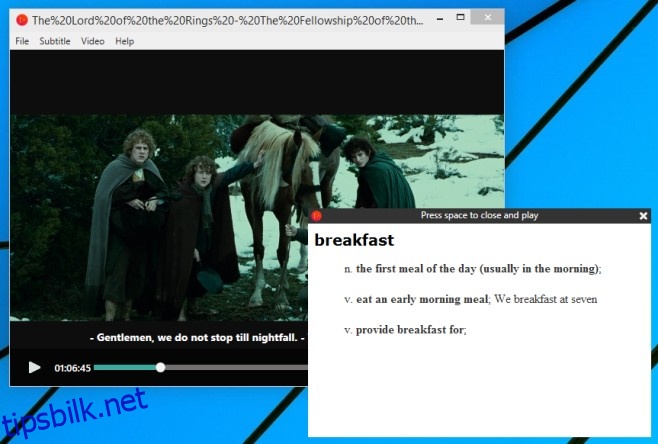
Det er ikke tydelig hvilke språk som støttes av appen, noe som kan gjøre den mindre nyttig for enkelte brukere. For å gjenoppta avspillingen, lukker du det ekstra vinduet som dukket opp, og klikker et sted på spillerens skjerm. Medio har også støtte for fullskjermavspilling, og muligheten til å tilpasse videoens størrelse til skjermen. Installasjonsprosessen er enkel og uten uønskede tillegg.